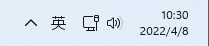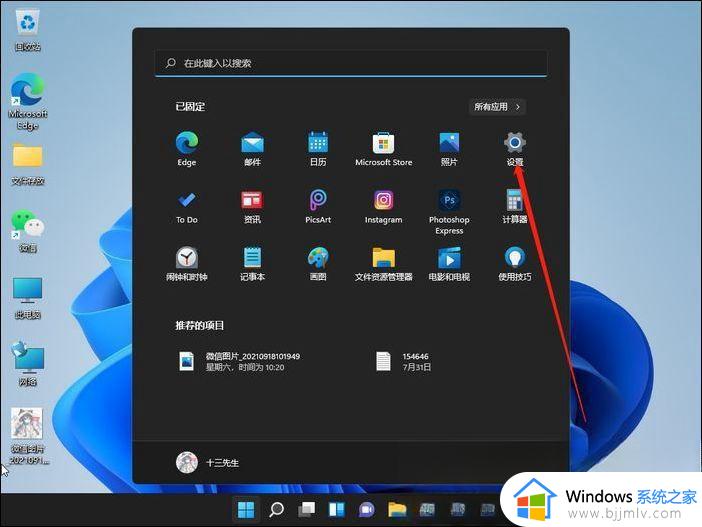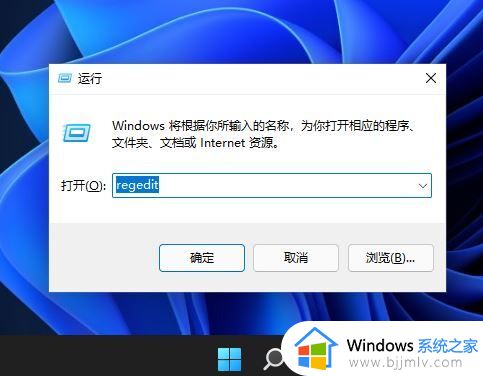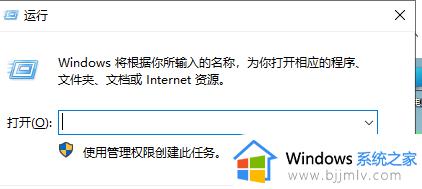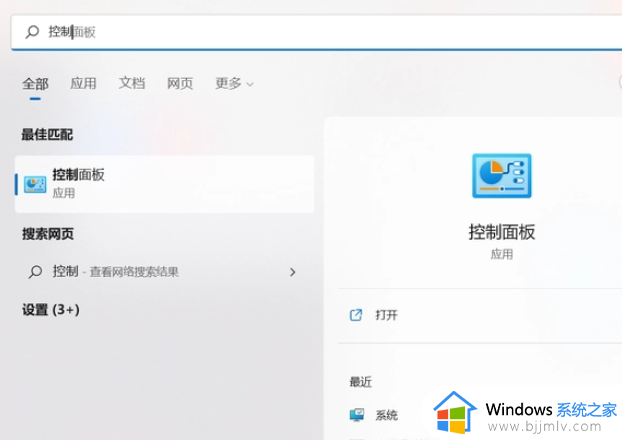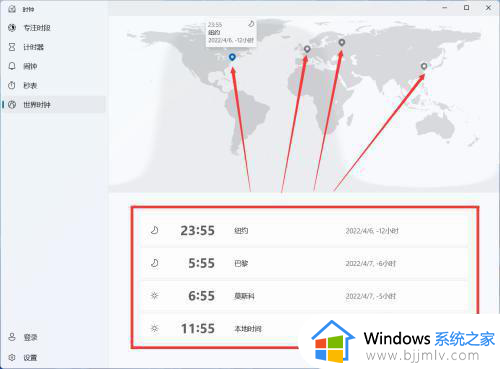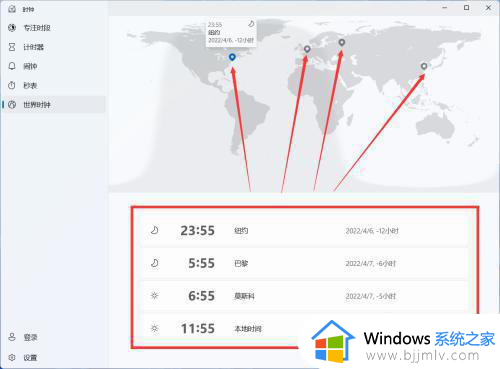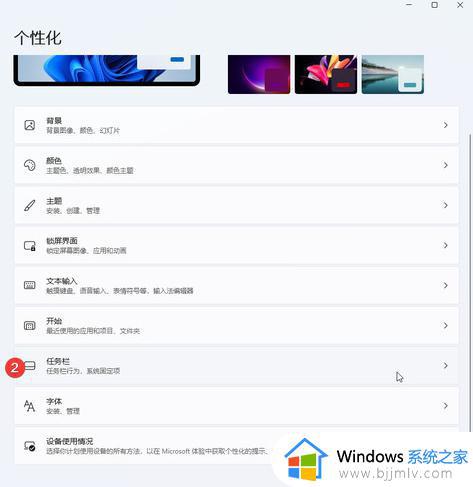windows11显示时间设置怎么设置 windows11显示时间设置教程
更新时间:2023-09-07 13:54:33作者:skai
在我们的日常生活和工作中,我们使用windows11操作系统的时候应该都会遇到一些系统问题,就比如说最近有小伙伴反馈说自己的windows11想要设置显示时间设置但是不知道怎么操作,那么windows11显示时间设置怎么设置呢?接下来小编就带着大家一起来看看windows11显示时间设置教程。
具体方法:
1、首先点击下方的Windows按钮打开开始菜单。
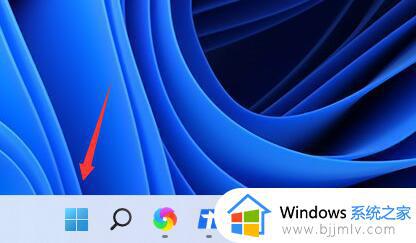
2、然后进入开始菜单中的系统设置。
3、在系统设置中找到“电源”并进入。
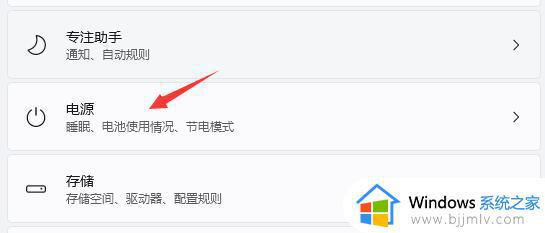
4、展开屏幕和睡眠,在其中就可以设置屏幕时间了。
5、另外,我们右键开始菜单,也可以在其中打开“电源选项”
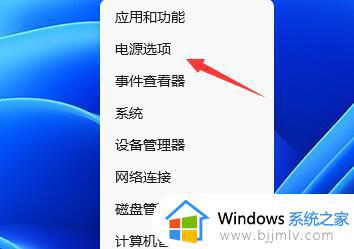
以上全部内容就是小编带给大家的windows11显示时间设置教程详细内容分享啦,小伙伴们如果你们有需要的话就快到跟着小编起来看看吧,希望本文可以帮助到你。